电脑怎样自己重装系统win10?
你有没有试过自己重装系统呢?如果你觉得自己动手装系统很难,我完全能理解。不过,其实换个思路,用对方法,自己重装系统并不难。有些方法超级简单,不用搞得那么复杂,比如韩博士的一键重装系统工具。一用上这个工具,你就可以很轻松地在自己的电脑上进行系统重装了。接下来就是详细自己重装系统的教程!

一、装机必备工具
准备装机工具:一键重装系统软件(点击红字下载)
二、电脑自己重装系统的注意事项:
1. 备份你的数据:系统安装过程中可能会清空硬盘上的文件,尤其是C盘。所以,提前备份数据,这样就不会丢失任何数据了。
2. 确保网络连接稳定:一键重装系统通常需要从网络上下载系统镜像文件,而这个过程需要网络的支持。所以,别断网!
3. 连接电源:尤其是笔记本电脑,长时间没有电源支持,可能会出现各种意想不到的问题。
三、win10系统重装的操作指南
1.去韩博士官网下载最新版本的装机大师,安装到电脑后打开软件,找到“开始重装”选项并点击,按步骤完成接下来的操作流程。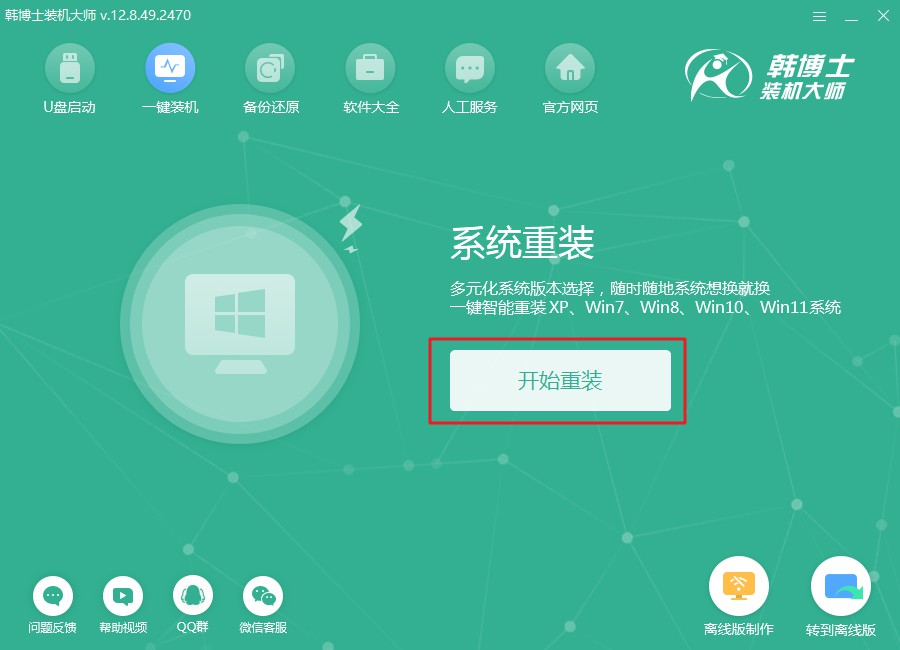
2.韩博士会先对您的设备进行环境检测,等检测结束后,点击“下一步”按钮进入下一步操作。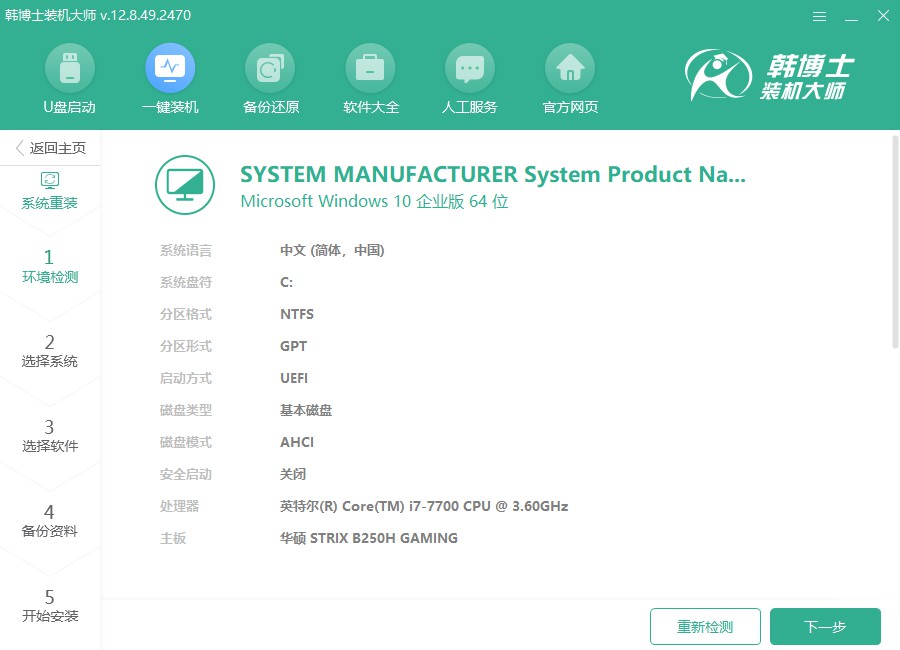
3.在“选择系统”中,系统会展示所有可用的win10文件,您只需挑选一个符合您要求的版本,接着点击“下一步”,继续安装到电脑。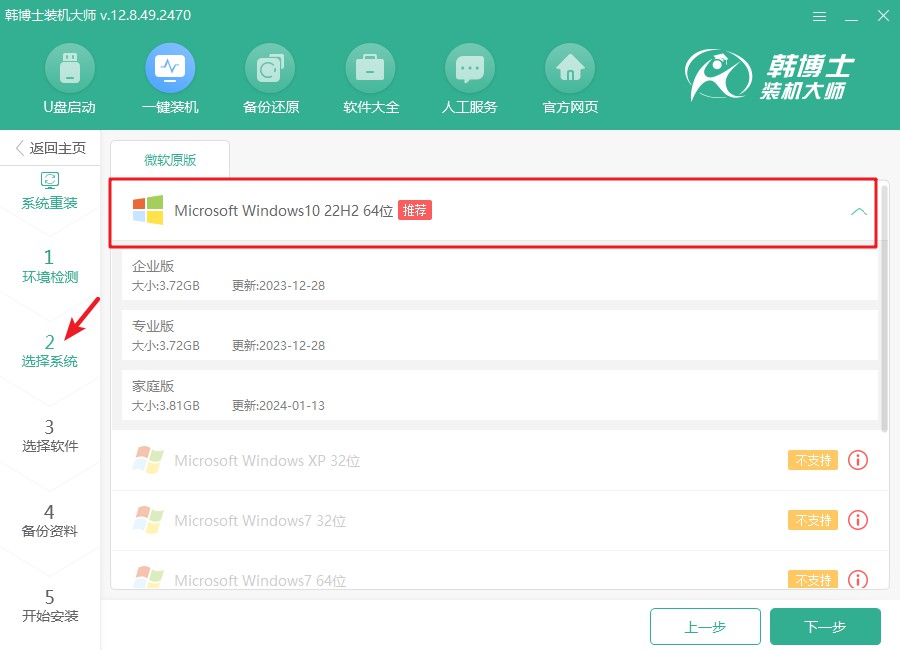
4. 系统文件正在下载中,请等到下载完成后再进行其他操作,您不必插手这一过程。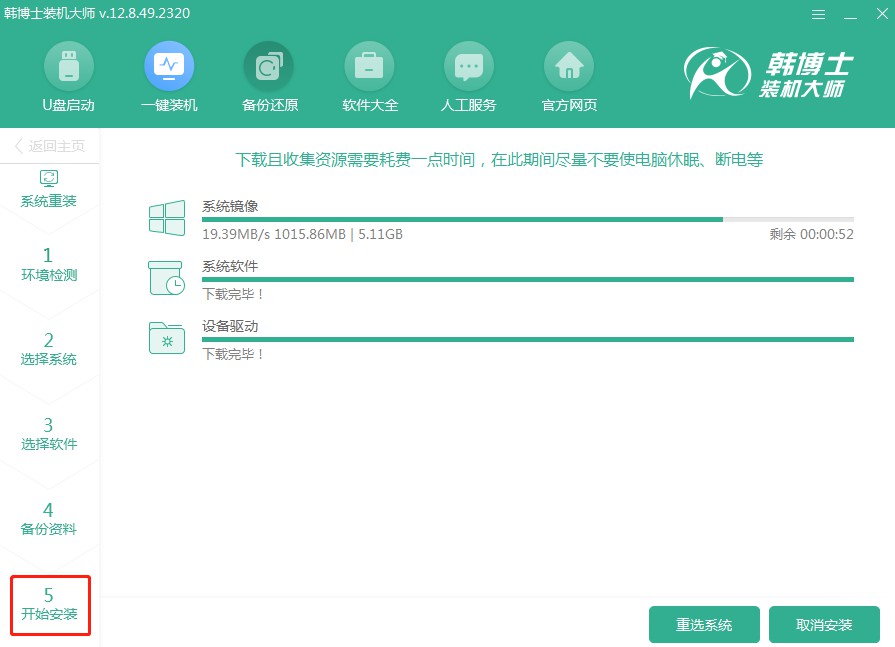
5.系统安装正在进行中,此时请保持耐心,避免干扰安装过程。安装完毕后,点击“立即重启”即可让系统更新生效,进入全新的操作环境。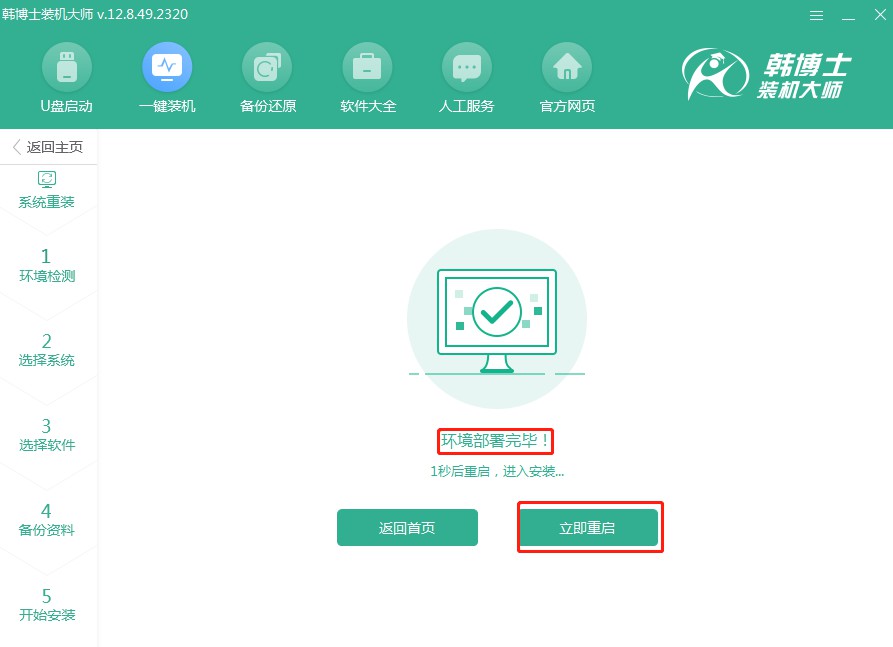
6. 在键盘上用“↑”或“↓”箭头键选择第二项,接着按回车键进入PE系统。
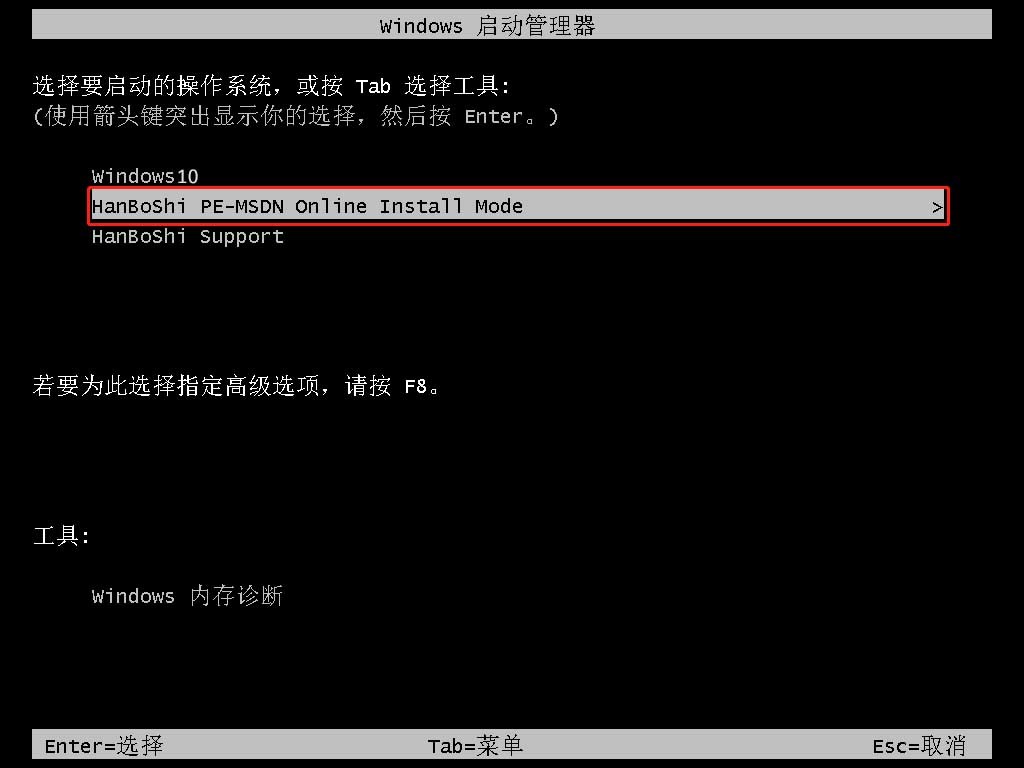
7.进入PE装机界面,win10安装过程会开始运行,安装完成后,点击“立即重启”按钮,系统将自动重启并进入全新的操作系统。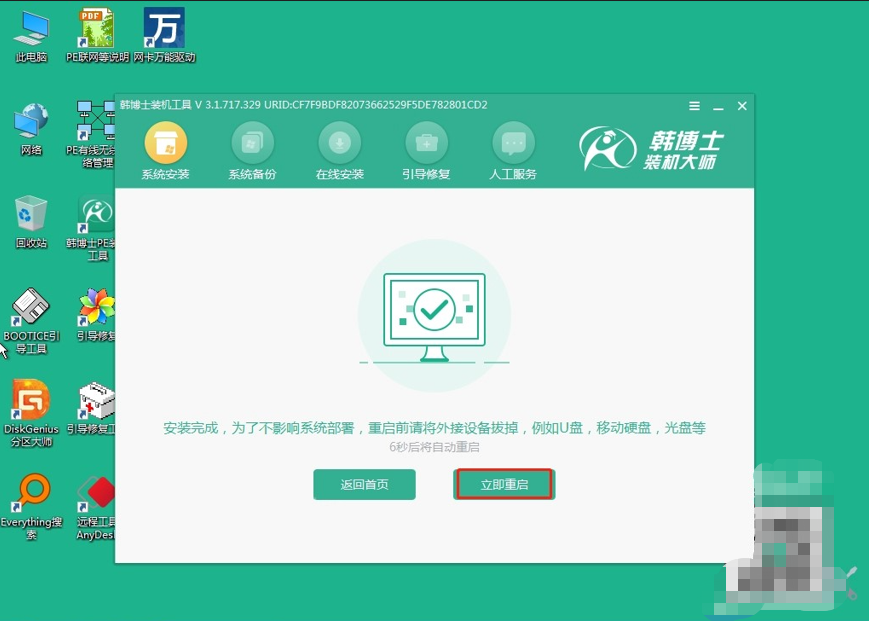
8.一旦重启后看到win10桌面,就可以确认韩博士已经顺利完成了系统重装,您的电脑现在运行的是全新的win10系统。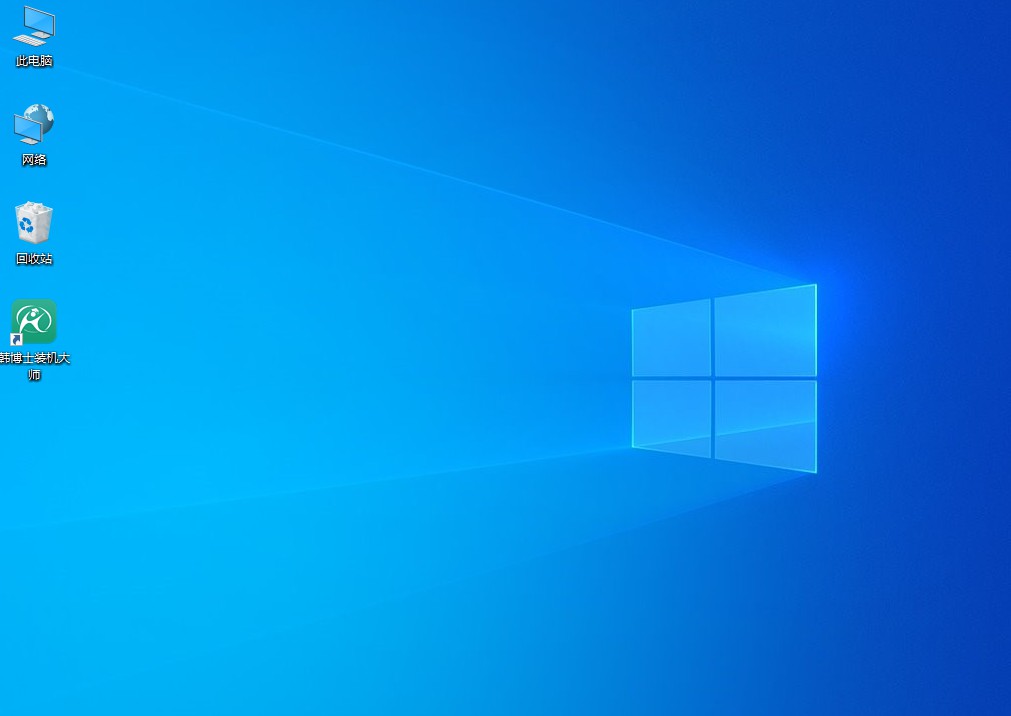
电脑如何自己重装系统win10?自己重装系统,其实并不是想象中的那么难。像韩博士这样的一键重装方法,真的是让整个过程变得超简单,省时省力又省心。而且,说实话,重装系统后,电脑变得更流畅了,你的使用体验也会有明显的提升!

